Khi Windows gặp sự cố BSOD, bạn có thể tự động khởi động lại hệ thống. Không chỉ đối với các lỗi BSOD mà bất cứ khi nào hệ thống gặp sự cố, nó đều sẽ cố gắng tự động khởi động lại.
Nếu không thích hành vi tự động khởi động lại này và muốn hệ thống hiển thị lỗi BSOD cho đến khi bạn khởi động lại hệ thống theo cách thủ công, bạn có thể tắt tính năng tự động khởi động lại khi gặp lỗi BSOD trong Windows. Cách làm như sau.
Bật/tắt tính năng tự động khởi động lại khi gặp lỗi BSOD từ Startup & Recovery
Advanced System Properties có một tùy chọn chuyên dụng để nhanh chóng bật hoặc tắt tự động khởi động lại Windows. Tất cả những gì bạn phải làm là chuyển đổi một hộp kiểm là xong.
1. Trước tiên, hãy mở menu Start, tìm kiếm "View advanced system settings" và nhấp vào kết quả để mở cửa sổ Advanced System Properties. Ngoài ra, bạn cũng có thể sử dụng lệnh Run "SystemPropertiesAdvanced.exe".
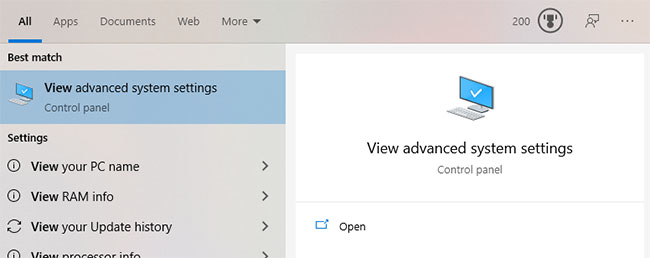
2. Trong cửa sổ System Properties, nhấp vào nút Settings trong phần Startup and Recovery.
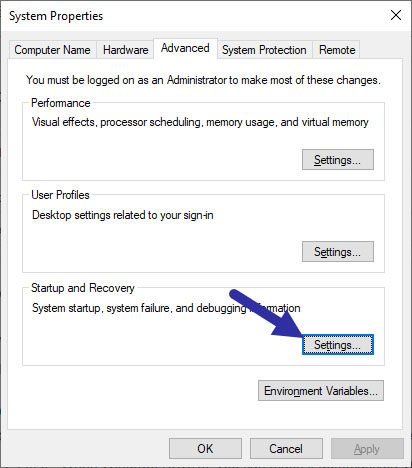
3. Bây giờ, bỏ chọn hộp kiểm Automatically restart để tắt tự động khởi động lại. Nếu bạn muốn kích hoạt tự động khởi động lại, hãy chọn lại hộp kiểm. Nhấp vào nút OK lưu thay đổi.
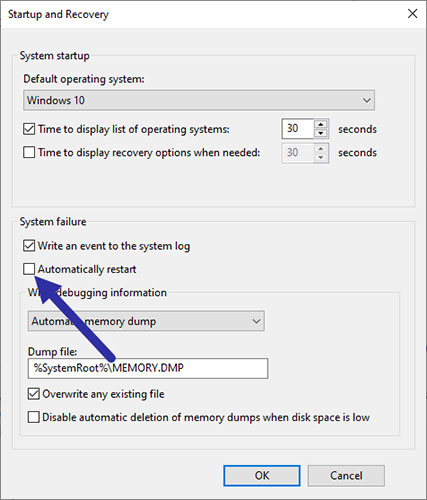
Từ giờ trở đi, tùy thuộc vào cấu hình của bạn, Windows sẽ tự động khởi động lại hoặc không.
Bật/tắt tính năng tự động khởi động lại khi gặp lỗi BSOD thông qua Command Prompt
Ngoài ra, bạn cũng có thể sử dụng một lệnh đơn giản để tắt chức năng khởi động lại tự động. Tất nhiên, bạn cũng có thể sử dụng cùng lệnh này với một thay đổi nhỏ để kích hoạt chức năng.
1. Đầu tiên, mở Command Prompt với quyền admin.
2. Trong cửa sổ Command Prompt, thực hiện lệnh bên dưới tùy theo nhu cầu.
wmic RecoverOS set AutoReboot = False- Để kích hoạt (đây là tùy chọn mặc định):
wmic RecoverOS set AutoReboot = TrueNgay khi bạn thực hiện lệnh, chức năng sẽ được thay đổi ngay lập tức. Không cần phải khởi động lại.












































